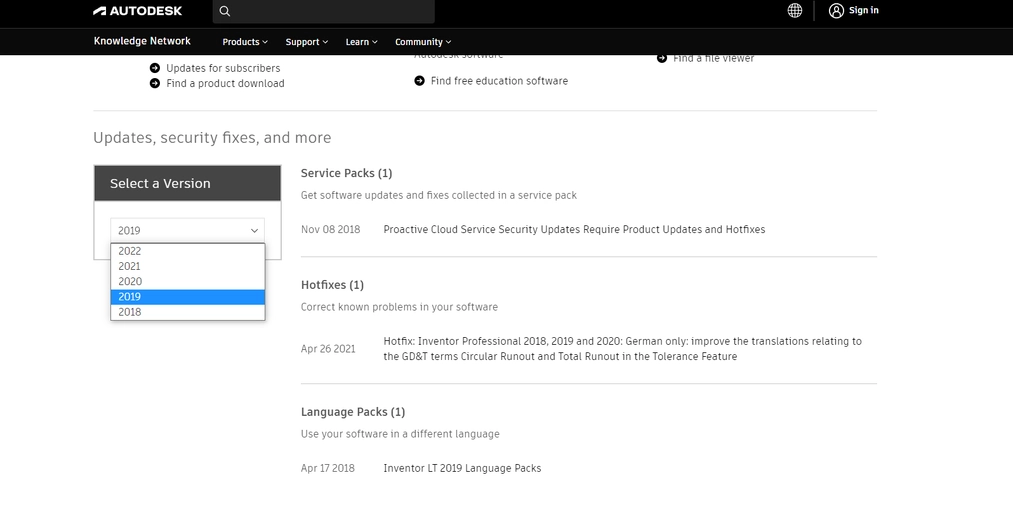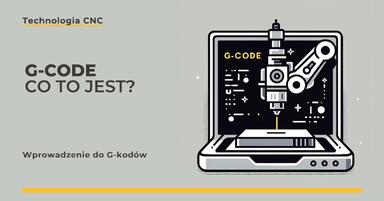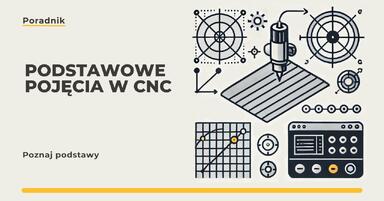Data publikacji: 16-02-2022 | Data aktualizacji: 16-02-2024 | Autor: Mateusz Lasek
Inventor - Jak zmienić język? Poradnik, tutorial
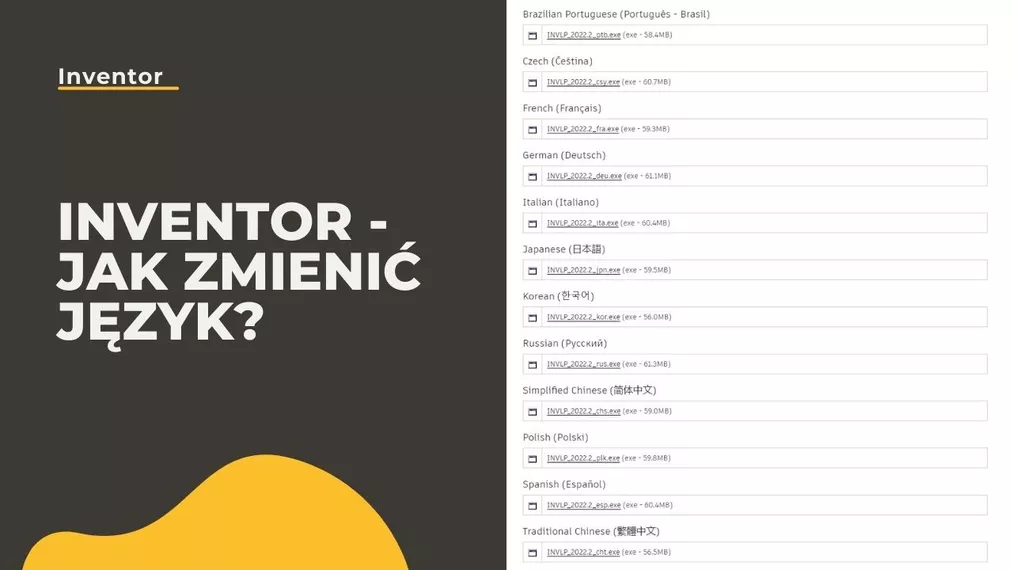
Zastanawiasz się, jak zmienić język w programie Inventor? W tym poradniku pokażemy Ci krok po kroku jak to zrobić. Sprawa może dość prosta, ale nie koniecznie oczywista i
intuicyjna jakby mogło się wydawać. Aby bardziej rozwinąć swoje umiejętności pracy w Inventorze, sprawdź nasz kurs online Inventor od podstaw dla początkujących.
Po pierwsze, jeśli chcemy posiadać dodatkowy język obsługi w programie Inventor musimy na początku pobrać dodatkowy pakiet językowy. W tym celu udajemy się na stronię Autodesk, która znajduje się pod tym adresem.
Po
lewej stronie mamy możliwość wyboru interesującej nas wersji programu, a następnie musimy kliknąć w Inventor Language Packs. Pojawi nam się lista dostępnych języków, z których wybieramy w tym wypadku - język polski. Pobrany plik musimy zainstalować.

Po zainstalowaniu pakietu pozostaje nam odnalezienie skrótu z nazwą danego języka. Uruchomienie programu z takiego skrótu zapisze ustawienia preferowanego wyboru. W naszym przypadku jest to język polski.
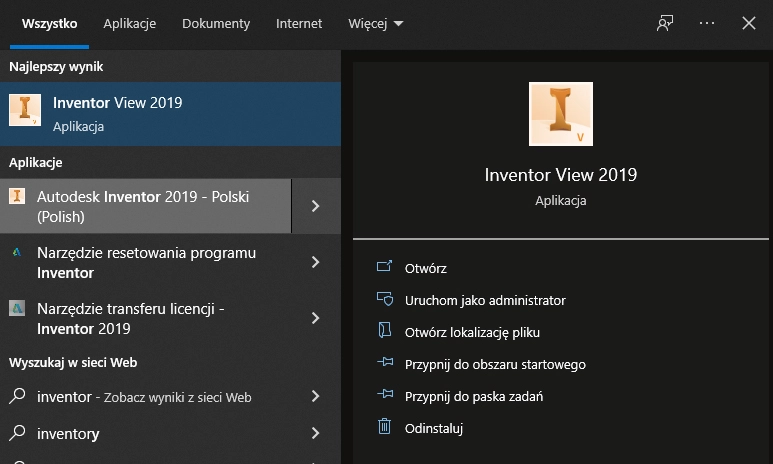
Drugą
metodą na zmianę języka w programie Autodesk Inventor jest zmiana
pola elementu docelowego ikony uruchamiającej program Inventor. Aby
był on zawsze uruchamiany w określonym języku, musimy dodać
przełącznik (/language) i 3-literowy kod języka.
Przykładowo:
aby ustawić polski jako domyślny język, musimy skonfigurować pole
elementu docelowego w następujący sposób:
"C:Program
FilesAutodeskInventor 2014binInventor.exe" /language=PLK
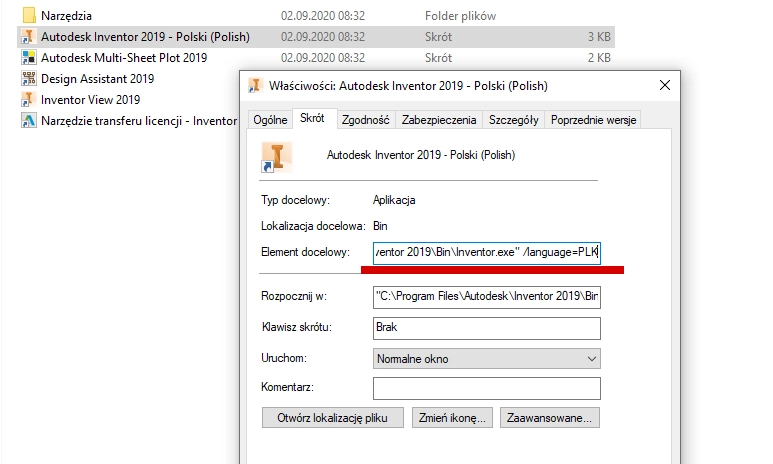
Przedstawiamy również dodatkowe 3-literowe kody poszczególnych języków:
- Angielski — ENU
- Niemiecki — DEU
- Francuski — FRA
- Włoski — ITA
- Hiszpański — ESP
- Japoński — JAP
- Chiński uproszczony — CHS
- Chiński tradycyjny — CHT
- Koreański — KOR
- Czeski — CSY
- Polski — POL
- Rosyjski — RUS
- Portugalski Brazylijski — PTB
Przeczytaj o programie Inventor na naszym blogu
-
![Jakie materiały można obrabiać na maszynach CNC? Poradnik]()
Jakie materiały można obrabiać na maszynach CNC? Poradnik
Przegląd materiałów obrabianych na maszynach CNC: metale, drewno, plastiki i kompozyty. Omówienie technik i parametrów precyzyjnej obróbki. -
![G-code - Co to jest i do czego służy? Przewodnik po G-kodach]()
G-code - Co to jest i do czego służy? Przewodnik po G-kodach
Wprowadzenie do G-kodów, czyli języka używanego do programowania maszyn CNC. -
![Podstawowe pojęcia w CNC, które warto znać]()
Podstawowe pojęcia w CNC, które warto znać
Poznaj kluczowe pojęcia CNC w przystępnym przewodniku! Dowiedz się, jak działa technologia CNC i dlaczego jest tak ważna w nowoczesnej produkcji. -
![Historia technologii CNC – od ręcznych maszyn po pełną automatyzację]()
Historia technologii CNC – od ręcznych maszyn po pełną automatyzację
Poznaj fascynującą historię technologii CNC — od ręcznych maszyn po pełną automatyzację — i odkryj, jak wpłynęła na współczesny przemysł!
Chcesz poznać program Inventor? Sprawdź nasz darmowy kurs online!
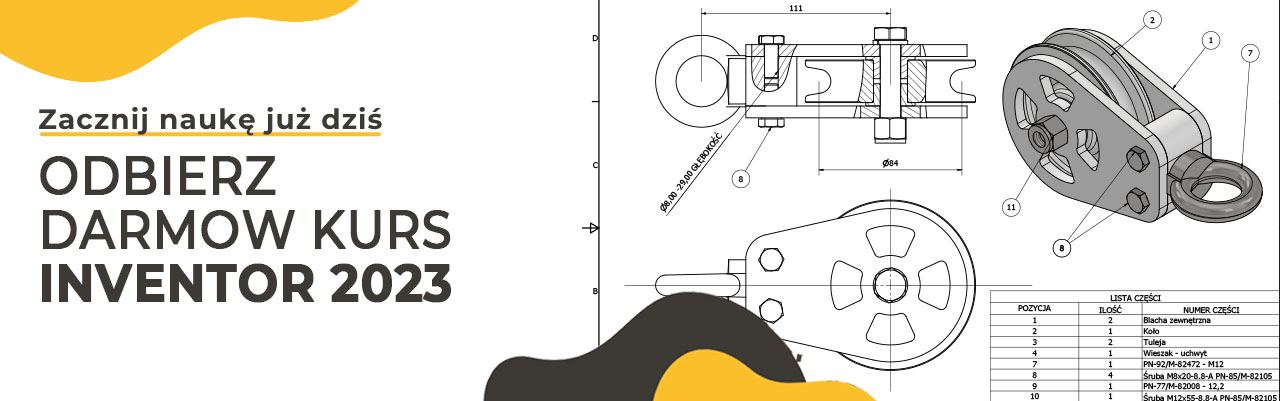
Jakiego oprogramowania chcesz się nauczyć?
-
Sketchup
Liczba dostępnych kursów: 35
Łączny czas trwania kursów: 186 godzin![]()
-
3ds Max
Liczba dostępnych kursów: 28
Łączny czas trwania kursów: 322 godzin![]()
-
Archicad
Liczba dostępnych kursów: 25
Łączny czas trwania kursów: 138 godzin![]()
-
Revit
Liczba dostępnych kursów: 18
Łączny czas trwania kursów: 89 godzin![]()
Szukasz czegoś innego?